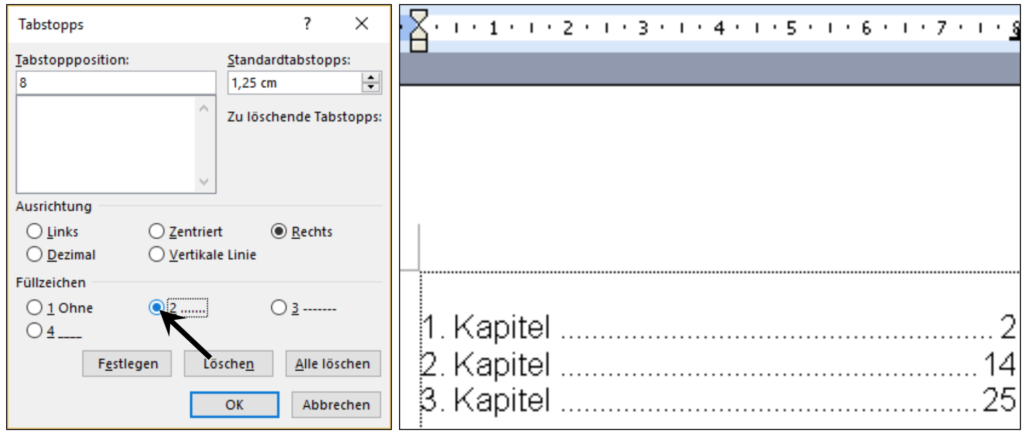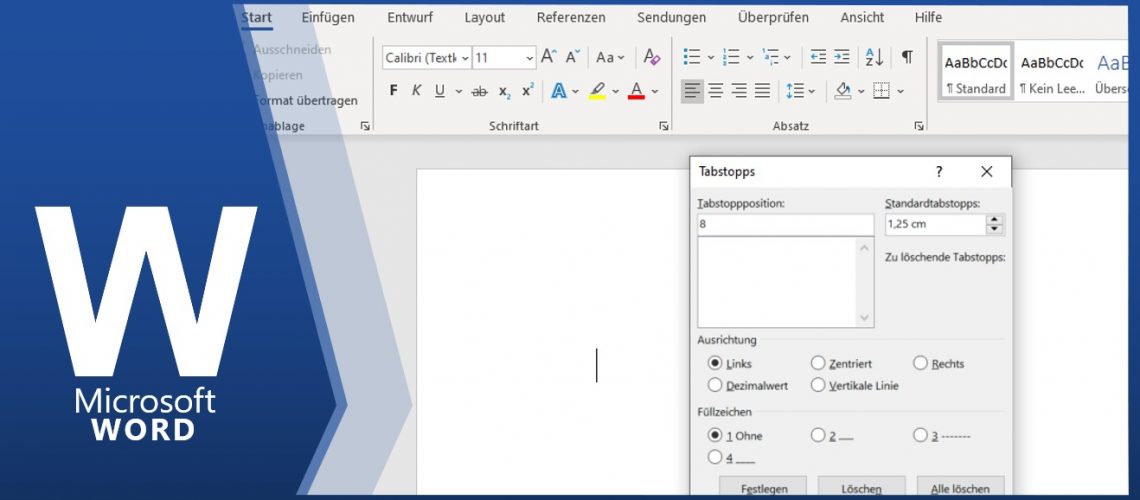Über den kleinen Pfeil der ABSATZ-Gruppe fügen Sie am einfachsten einen Tabulator ein. Danach die Schaltfläche TABSTOPPS anklicken und in der Zelle TABSTOPPPOSITION die Position Ihres Tabulators einstellen. Für die AUSRICHTUNG stellen Sie den Tabulator auf LINKS ein. Nach dem Bestätigen mit OK erscheint ein kleines Zeichen im Lineal.
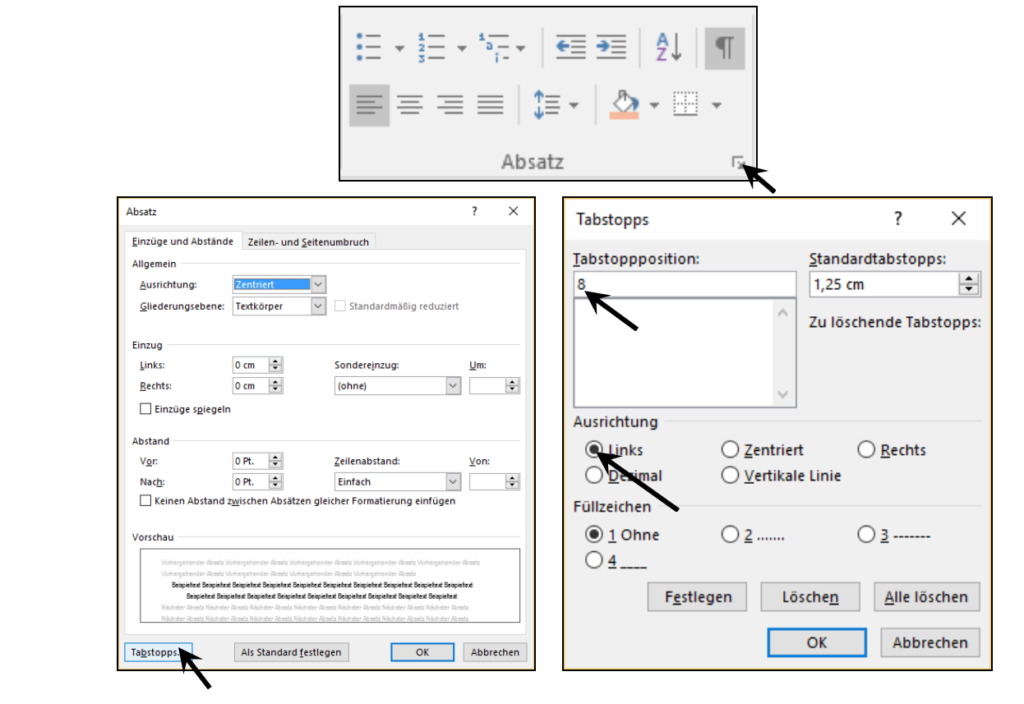
Den rechtsbündigen Tabulator erhalten Sie nach der gleichen Vorgehensweise wie den Linksbündigen, nur dass Sie in der AUSRICHTUNG die Option RECHTS auswählen müssen.
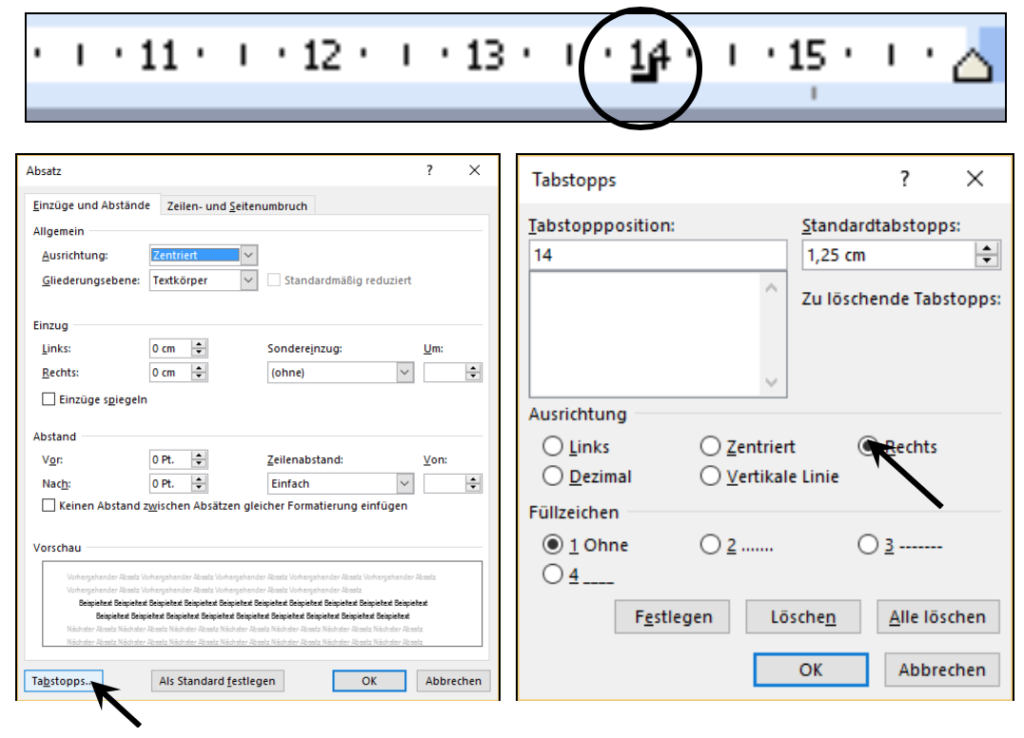
Ein zentrierter Tabulator zentriert Ihren Text über die eingestellte Tabstoppposition.
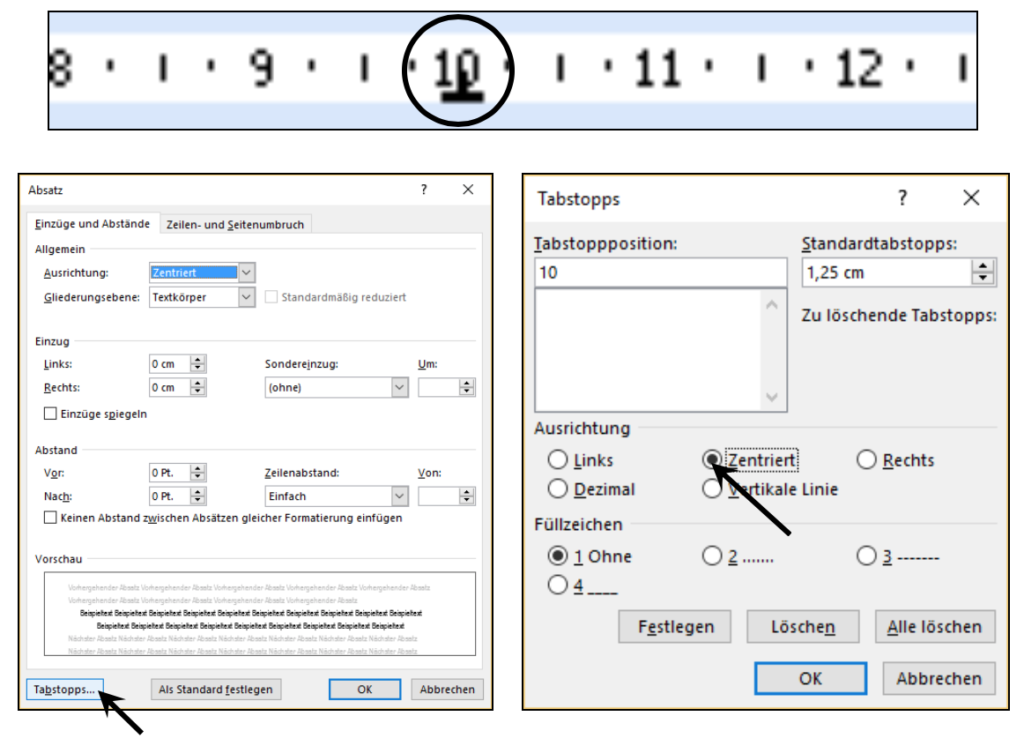
Ganz links auf der Höhe des waagrechten Lineals befindet Sie Schaltfläche für Tabulatoren. Einfach so lange mit der linken Maustaste auf die Schaltfläche klicken, bis der gewünschte Tabulator zu sehen ist. Danach mit der linken Maustaste auf die gewünschte Position im Lineal klicken.
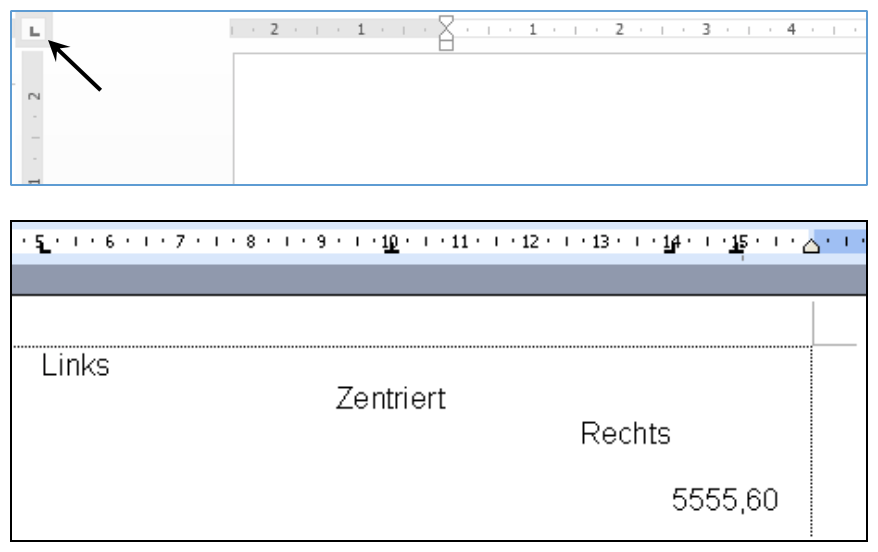
Im Lineal können Sie nachträglich die Tabulatoren verschieben, indem Sie über den Tabulator schweben und mit der gedrückten Maustaste nach rechts bzw. links verschieben.
Gelöscht wird ein Tabulator, indem Sie den Tabulator mit der gedrückten linken Maustaste nach unten verschieben.

Zwischen den Leerräumen eines Tabulators haben Sie die Möglichkeit Füllzeichen einzufügen. Im Fenster TABSTOPPS wählen Sie unter FÜLLZEICHEN Ihre Formatierung aus.